是否有可能 在 Echo dot 上播放 Apple Music? 以上是技术爱好者通常或共同关心的问题,他们总是希望掌握向公众发布的新产品,特别是如果他们碰巧也喜欢通过 Apple Music 应用程序听歌曲。
在将这些 Apple Music 曲目流式传输到扬声器和其他设备时,大多数用户通常会遇到困难。 一个很好的例子是通过这个 Amazon Echo Dot 流式传输那些最喜欢的曲目。 如果您还询问如何在 Echo Dot 上播放 Apple Music,那么您肯定尝试过在网络上寻找解决方案。 但是,您是否找到了可以为您提供所需答案的可靠文章? 如果没有,您可以读到这篇文章的最后,以完全掌握如何轻松地在 Echo Dot 上流式传输 Apple Music 的想法。
文章内容 第 1 部分。如何通过蓝牙在 Echo Dot 上流式传输 Apple Music?第 2 部分。 将 Apple Music 转换并上传到亚马逊以在 Echo Dot 上进行流式传输部分3。 概要
正如在介绍部分最初提到的,一个 亚马逊回声点 是一款有这个功能的智能音箱 蓝牙 任何用户都可以使用该功能在 Echo Dot 上流式传输 Apple 音乐。 而且,为了使用此功能播放您的 Apple Music,您只需要完成这些快速而简单的步骤。
为了在 Echo Dot 上播放苹果音乐,您的设备和这款智能音箱需要成功配对。
在您的移动设备上,前往“设置”选项。 现在,寻找“蓝牙”菜单。 确保您将切换旁边的幻灯片以将其打开。 绿色将表示这已成功完成。 您也可以通过手机的控制面板执行此操作(作为一种快捷方法)。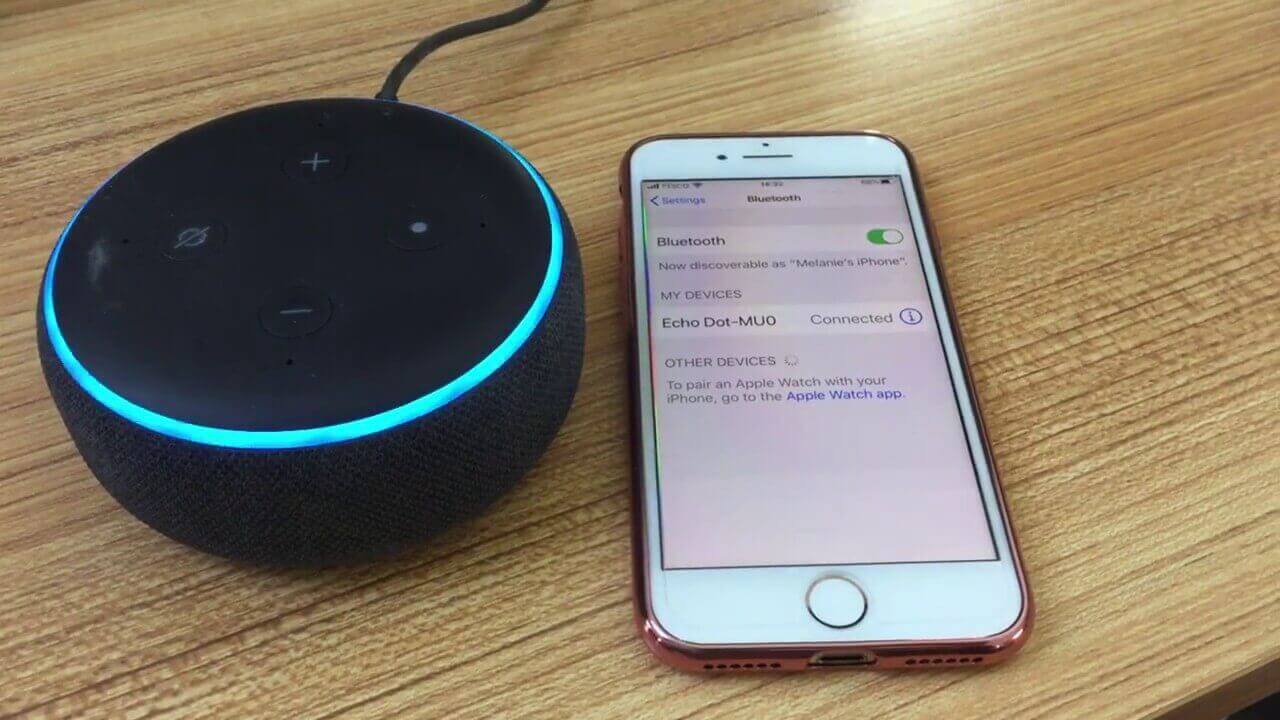
打开设备的蓝牙后,您应该会从可供配对的设备列表中看到您的 Amazon Echo Dot。 确保点击它以开始与您的手机或平板电脑配对。
现在,前往您的 Apple Music 应用程序并开始播放您喜爱的歌曲。 由于您的 Amazon Echo Dot 与移动设备或平板电脑已成功配对,您必须听到来自智能扬声器(而不是来自移动设备或平板电脑)的声音。
您可能知道如何在 Echo Dot 上流式传输 Apple Music。 更重要的是,您可能知道 Echo Dot 的蓝牙功能在流式传输您最喜欢的 Apple Music 歌曲和播放列表时是多么有用,您必须注意,如果您支付 Apple Music 订阅费用,则可以充分享受此功能。 当然,通过订阅 Apple Music 的帐户,您可以访问各种歌曲和曲目。 只要订阅处于活动状态,您甚至可以保留这些内容以供离线流式传输。
如果您不再订阅,这些内容将从您的图书馆中消失。 如果这让您感到担心,那么您应该在本文的第二部分中获得更多想法。 我们会教你怎么做 永久保留所有 Apple Music 歌曲以供离线收听 即使您不再订阅 Apple Music!
一位用户表示他想直接询问 Alexa 帮助播放他最喜欢的曲目 而不是经历蓝牙配对的麻烦。 这就是为什么需要一种更方便的方法。 在这里,我们将与您分享一个简单的过程,介绍如何从 Apple Music 下载曲目,进行转换,最后将它们上传到亚马逊,以便在您的 Echo Dot 上进行流式传输。 阅读完本指南后,如何在 Echo Dot 上流式传输 Apple Music 应该不再是问题。
如果您已经使用 Apple Music 应用程序很长时间了,您一定已经意识到这些文件受到所谓的 DRM 阻止订阅者获取用于共享和传输到其他设备的歌曲副本的保护。 除此之外,即使没有数据连接,移除上述保护也将使流媒体永远保持轨道。 嗯,我们建议使用这个 TuneSolo 苹果音乐转换器 下载歌曲并将其转换为新格式,然后最终将它们上传到亚马逊进行收听。
这款 TuneSolo Apple Music Converter 是最好的软件应用程序之一,它可以将 iTunes 上的音频文件(包括 Apple Music 文件和 iTunes 购买的音乐以及有声读物)转换为 MP3、AAC、FLAC、WAV 格式,转换速度快,输出质量好。您可以单击下面的按钮立即免费试用!
以下是该软件的一些功能:

如果你想试试这个 TuneSolo Apple Music Converter,下面是基本过程的概述。 但在此之前,您必须注意以下提醒。
提示:确保检查您的 Apple Music 和 iTunes 应用程序是否已关闭且未运行。 如果它们是打开的,请确保将它们关闭。 这将使您确保转换的结果将是顺利和成功的。
现在,这是步骤。
如果您需要每个步骤的参考,我们在后续文本中提供了更多数据。
第1步。 为此完成安装过程 TuneSolo 苹果音乐转换器
在安装它之前,您只需要注意几件事 TuneSolo Apple Music 转换器到您的 PC。 对于完整列表,您可以使用主网站作为参考。 确保完成这些,您应该能够继续安装。 完成后,只需打开软件应用程序即可继续。
第2步。 添加您想要转换的 Apple Music 曲目
现在,添加您希望转换和下载的曲目。 您可以添加多个文件并一次性处理这些文件。 只需将文件拖放到平台上即可。 完成后,从支持的格式中选择一种输出格式并修改输出设置,以防您要应用更改。 设置输出路径还可以帮助您在过程完成后轻松访问转换后的文件。

步骤#3。 点击“转换”按钮
最后,最后一步是单击“转换”按钮。 这将让应用程序在转换过程中同时移除 DRM 保护。 这只会占用您几分钟的时间,因此您无需担心。

获得转换后的文件后,下一步就是上传到亚马逊,以便在 Echo Dot 上流式传输苹果音乐。 为此,您可以按照以下步骤操作。
在继续之前,您应该在您的 PC 上安装 Amazon 音乐应用程序。 一旦你已经有了它,你就有了一些选项来继续上传。
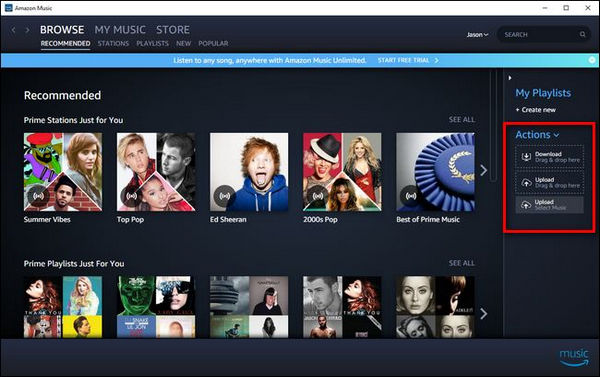
成功上传这些曲目后,您现在可以使用 Echo Dot 流式传输这些曲目,甚至可以使用 Alexa!
既然您已经学会了如何在 Echo Dot 上流式传输 Apple Music——无论是使用蓝牙功能还是转换 Apple Music 曲目,当然,您现在可以更多地享受您喜爱的 Apple Music 曲目了! 您可以在许多设备上享受良好的聆听体验。 如果您想保存音乐文件并 在 iMovie 中聆听它们,我们可以给你更多的细节!
版权所有©2025 TuneSolo Software Inc. 保留所有权利。
发表评论
1.你的名字
2.您的电子邮箱
3.您的评论
提交